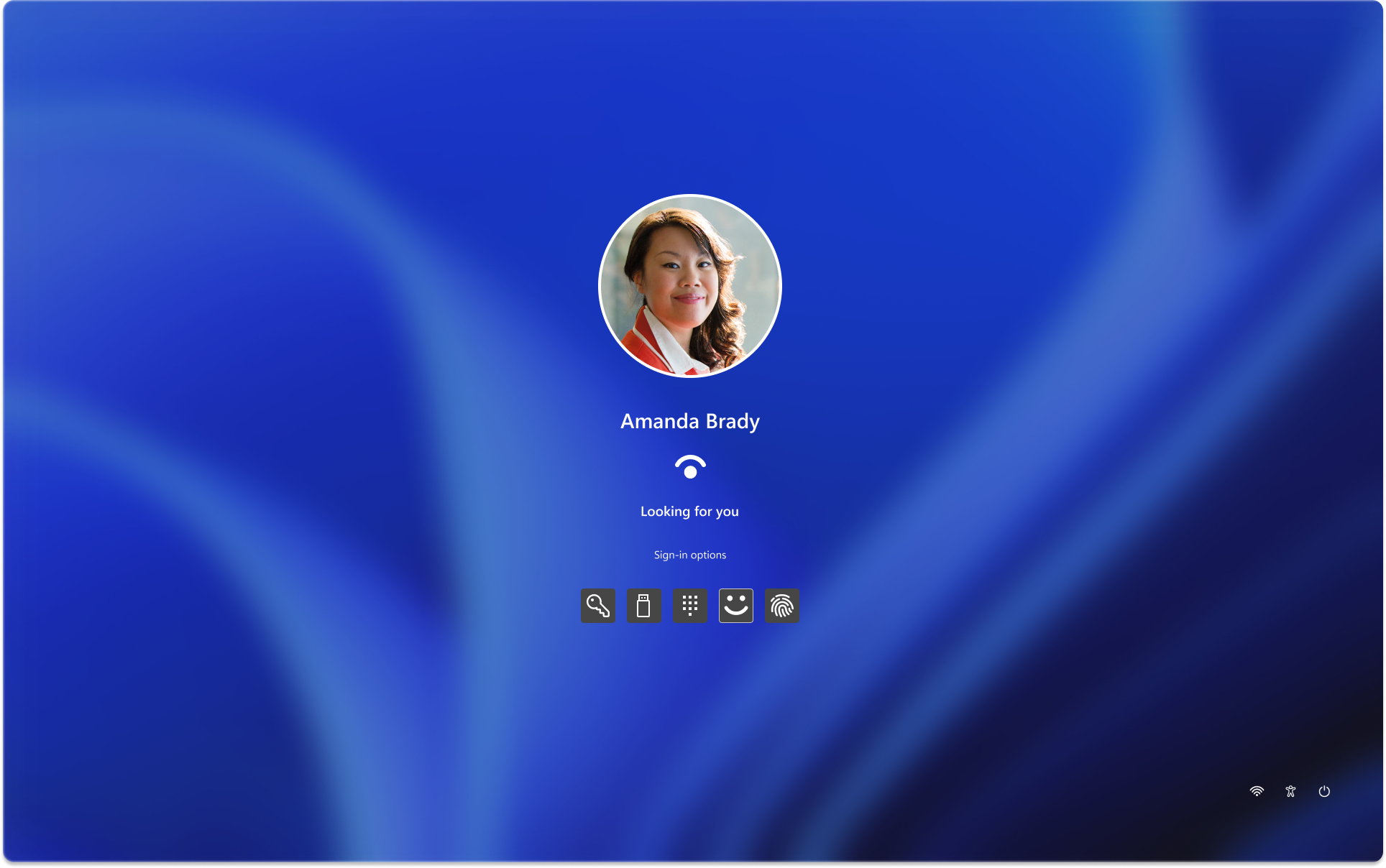配置 Windows Hello
Applies To
Windows 11 Windows 10Windows Hello 是登录到 Windows 设备的一种更个性化、更安全的方式。 在 Windows Hello 中,你可以使用面部识别、指纹或 PIN 登录,而不是使用密码。
这些选项有助于更轻松地登录电脑,因为你的 PIN 仅与一台设备相关联,并且使用 Microsoft 帐户备份用于恢复。
可以使用“设置”应用配置和管理 Windows Hello。
-
在 Windows 设备上的“设置”应用中 ,选择“ 帐户 ”> “登录选项 ”或使用以下快捷方式:
-
在 “登录方式” 下,有三种使用 Windows Hello 登录的选项:
-
选择“人脸识别 (Windows Hello) ”,使用电脑的红外摄像头或外部红外摄像头设置面部识别登录
-
(Windows Hello) 选择“指纹识别”以设置使用指纹读取器登录
-
(Windows Hello) 选择“PIN”以设置使用 PIN 登录
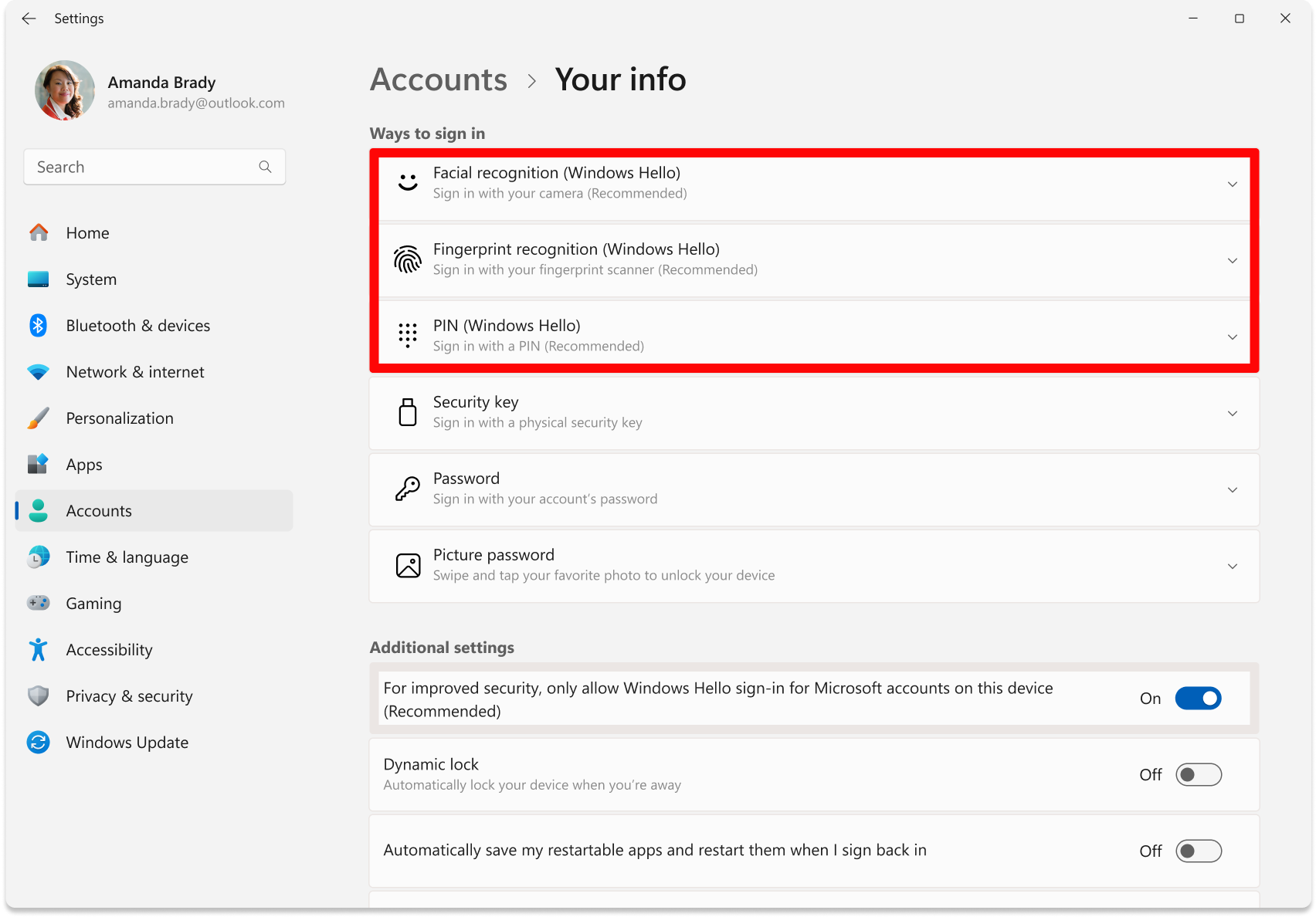
重要: 使用人脸登录需要与 Hello 兼容的摄像头。 使用指纹登录需要设备具有指纹读取器。如果你的设备没有附带其中一个,你可以购买一个可以通过 USB 连接到设备,从许多热门零售商中的任何一个。
-
-
选择一个选项,选择 “设置”
-
按照说明完成 Windows Hello 的配置
登录体验
下次登录设备时,可以使用面部识别、指纹识别或 PIN 代码而不是密码。